ກະວີ:
Frank Hunt
ວັນທີຂອງການສ້າງ:
13 ດົນໆ 2021
ວັນທີປັບປຸງ:
1 ເດືອນກໍລະກົດ 2024
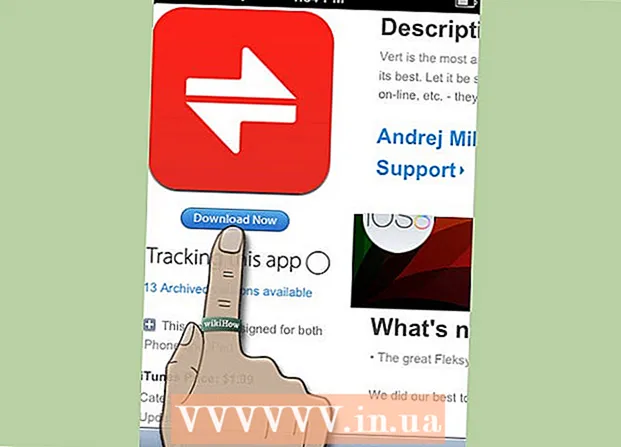
ເນື້ອຫາ
- ເພື່ອກ້າວ
- ວິທີທີ່ 1 ຂອງ 4: ຊອກຫາແອັບ free ຟຣີຈາກ App Store
- ວິທີທີ່ 2 ຂອງ 4: ການ ນຳ ໃຊ້ AppCake
- ວິທີທີ່ 3 ຂອງ 4: ການ ນຳ ໃຊ້ AppAddict
- ວິທີທີ 4 ຂອງ 4: ການໃຊ້ Zeus moss
- ຄຳ ເຕືອນ
ມີຫລາຍພັນແອັບທີ່ບໍ່ເສຍຄ່າ ສຳ ລັບ iPhone, iPad, ແລະ iPod ທີ່ຜູ້ໃຊ້ດາວໂລດ urns ຢ່າງສົມບູນແບບຕາມກົດ ໝາຍ. ແອັບ These ເຫຼົ່ານີ້ສາມາດເປັນອິດສະຫຼະທັງ ໝົດ, ຫຼືສາມາດເປັນການທົດລອງ, ການສາທິດ, ຫຼືຮູບແບບຂອງຜະລິດຕະພັນທີ່ຈ່າຍ. ການໃຊ້ແອັບ free ທີ່ບໍ່ເສຍຄ່າສາມາດຊ່ວຍໃຫ້ທ່ານປະຫຍັດເງິນໄດ້ໃນໄລຍະຍາວ, ແລະທ່ານສາມາດດາວໂລດມັນໂດຍກົງຈາກ App Store. ຈະເປັນແນວໃດຖ້າທ່ານອາໃສຢູ່ບ່ອນໃດບ່ອນ ໜຶ່ງ ທີ່ທ່ານບໍ່ສາມາດເຂົ້າໄປທີ່ App Store ຂອງ Apple? ຈາກນັ້ນທ່ານອາດຈະສົງໄສວ່າຈະດາວໂຫລດແອັບ popular ຍອດນິຍົມ ສຳ ລັບອຸປະກອນ iOS ຂອງທ່ານໄດ້ແນວໃດ. ວິທີ ໜຶ່ງ ທີ່ທ່ານສາມາດເຮັດໄດ້ຄືການ“ jailbreak” ອຸປະກອນຂອງທ່ານແລະໃຊ້ຕົວຕິດຕັ້ງຂອງບຸກຄົນທີສາມເພື່ອຕິດຕັ້ງແອັບ..
ເພື່ອກ້າວ
ວິທີທີ່ 1 ຂອງ 4: ຊອກຫາແອັບ free ຟຣີຈາກ App Store
 ເປີດ App Store. ໃນຂະນະທີ່ມີຫລາຍໆແອັບທີ່ຮຽກຮ້ອງໃຫ້ມີການຊື້, ມັນຍັງມີຫລາຍພັນແອັບໃນຕະຫລາດທີ່ບໍ່ໄດ້ເສຍຄ່າໃຊ້ຈ່າຍທັງ ໝົດ. ແອັບ These ເຫຼົ່ານີ້ສາມາດເປັນແອັບ versions ທີ່ຈ່າຍໄດ້, ຫລືບໍ່ເສຍຄ່າໂດຍບໍ່ມີສາຍທີ່ຕິດ.
ເປີດ App Store. ໃນຂະນະທີ່ມີຫລາຍໆແອັບທີ່ຮຽກຮ້ອງໃຫ້ມີການຊື້, ມັນຍັງມີຫລາຍພັນແອັບໃນຕະຫລາດທີ່ບໍ່ໄດ້ເສຍຄ່າໃຊ້ຈ່າຍທັງ ໝົດ. ແອັບ These ເຫຼົ່ານີ້ສາມາດເປັນແອັບ versions ທີ່ຈ່າຍໄດ້, ຫລືບໍ່ເສຍຄ່າໂດຍບໍ່ມີສາຍທີ່ຕິດ.  ເຂົ້າສູ່ລະບົບດ້ວຍ Apple ID ຂອງທ່ານ. ທ່ານ ຈຳ ເປັນຕ້ອງມີ Apple ID ທີ່ຖືກຕ້ອງເພື່ອດາວໂຫລດແອັບ free ຟຣີ. ທ່ານສາມາດສ້າງ Apple ID ໂດຍບໍ່ເຊື່ອມໂຍງຂໍ້ມູນບັດເຄດິດແລະວິທີການຈ່າຍເງິນອື່ນໆ.
ເຂົ້າສູ່ລະບົບດ້ວຍ Apple ID ຂອງທ່ານ. ທ່ານ ຈຳ ເປັນຕ້ອງມີ Apple ID ທີ່ຖືກຕ້ອງເພື່ອດາວໂຫລດແອັບ free ຟຣີ. ທ່ານສາມາດສ້າງ Apple ID ໂດຍບໍ່ເຊື່ອມໂຍງຂໍ້ມູນບັດເຄດິດແລະວິທີການຈ່າຍເງິນອື່ນໆ.  ຊອກຫາຢູ່ໃນແອັບ app ຂອງທ່ານ. ມີຫຼາກຫຼາຍປະເພດແລະແອັບທີ່ໂດດເດັ່ນໃຫ້ທ່ານເລືອກ. ທ່ານສາມາດໃຊ້ ໝວດ ໝູ່ ເຫຼົ່ານີ້ເພື່ອຊອກຫາແອັບທີ່ທ່ານມັກ, ຫຼືທ່ານສາມາດໃຊ້ແຖບຄົ້ນຫາເພື່ອຄົ້ນຫາແອັບ for ສະເພາະ. ແອັບ Free ທີ່ບໍ່ເສຍຄ່າຈະຊີ້ບອກ "ຟຣີ" ໃນສ່ວນລາຄາຂອງ ຄຳ ອະທິບາຍຂອງແອັບ.
ຊອກຫາຢູ່ໃນແອັບ app ຂອງທ່ານ. ມີຫຼາກຫຼາຍປະເພດແລະແອັບທີ່ໂດດເດັ່ນໃຫ້ທ່ານເລືອກ. ທ່ານສາມາດໃຊ້ ໝວດ ໝູ່ ເຫຼົ່ານີ້ເພື່ອຊອກຫາແອັບທີ່ທ່ານມັກ, ຫຼືທ່ານສາມາດໃຊ້ແຖບຄົ້ນຫາເພື່ອຄົ້ນຫາແອັບ for ສະເພາະ. ແອັບ Free ທີ່ບໍ່ເສຍຄ່າຈະຊີ້ບອກ "ຟຣີ" ໃນສ່ວນລາຄາຂອງ ຄຳ ອະທິບາຍຂອງແອັບ. 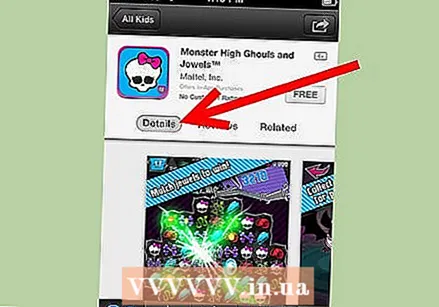 ແຕະແອັບເພື່ອເບິ່ງລາຍລະອຽດຂອງມັນ. ເມື່ອທ່ານພົບແອັບທີ່ທ່ານຕ້ອງການ, ແຕະມັນເພື່ອເປີດລາຍລະອຽດທັງ ໝົດ ຂອງແອັບໃນ ໜ້າ ຕ່າງ ໃໝ່. ໃນທີ່ນີ້ທ່ານສາມາດເບິ່ງວ່າເກມແມ່ນ ເໝາະ ສົມ ສຳ ລັບທຸກໆຄົນແລະບໍ່ວ່າຈະຕ້ອງຊື້ຈາກແອັບກໍ່ຕາມ.
ແຕະແອັບເພື່ອເບິ່ງລາຍລະອຽດຂອງມັນ. ເມື່ອທ່ານພົບແອັບທີ່ທ່ານຕ້ອງການ, ແຕະມັນເພື່ອເປີດລາຍລະອຽດທັງ ໝົດ ຂອງແອັບໃນ ໜ້າ ຕ່າງ ໃໝ່. ໃນທີ່ນີ້ທ່ານສາມາດເບິ່ງວ່າເກມແມ່ນ ເໝາະ ສົມ ສຳ ລັບທຸກໆຄົນແລະບໍ່ວ່າຈະຕ້ອງຊື້ຈາກແອັບກໍ່ຕາມ. - ຖ້າແອັບ offers ສະ ເໜີ ຊື້ພາຍໃນແອັບ, ຈະມີການແຈ້ງເຕືອນນ້ອຍໆພາຍໃຕ້ຊື່ບໍລິສັດ. ເລື້ອຍໆນີ້ ໝາຍ ຄວາມວ່າການເຮັດວຽກເຕັມທີ່ຂອງແອັບ requires ຮຽກຮ້ອງໃຫ້ມີການຊື້ແບບ ໜຶ່ງ ຫລືອີກຢ່າງ ໜຶ່ງ.
 ແຕະປຸ່ມ "ຟຣີ". ດັ່ງນັ້ນ, ປຸ່ມຈະປ່ຽນເປັນປຸ່ມ "ຕິດຕັ້ງ".
ແຕະປຸ່ມ "ຟຣີ". ດັ່ງນັ້ນ, ປຸ່ມຈະປ່ຽນເປັນປຸ່ມ "ຕິດຕັ້ງ".  ແຕະປຸ່ມ "ຕິດຕັ້ງ". ຖ້າ Apple ID ຂອງທ່ານຂໍລະຫັດລັບ, ທ່ານຕ້ອງໃຫ້ມັນເພື່ອຕິດຕັ້ງແອັບ.. ດຽວນີ້ແອັບຈະເລີ່ມດາວໂຫລດແລະຕິດຕັ້ງ. ເມື່ອການຕິດຕັ້ງແອັບ is ສຳ ເລັດແລ້ວ, ມັນຈະປາກົດຢູ່ ໜ້າ ຈໍເຮືອນຂອງທ່ານ.
ແຕະປຸ່ມ "ຕິດຕັ້ງ". ຖ້າ Apple ID ຂອງທ່ານຂໍລະຫັດລັບ, ທ່ານຕ້ອງໃຫ້ມັນເພື່ອຕິດຕັ້ງແອັບ.. ດຽວນີ້ແອັບຈະເລີ່ມດາວໂຫລດແລະຕິດຕັ້ງ. ເມື່ອການຕິດຕັ້ງແອັບ is ສຳ ເລັດແລ້ວ, ມັນຈະປາກົດຢູ່ ໜ້າ ຈໍເຮືອນຂອງທ່ານ. - ຖ້າອຸປະກອນຂອງທ່ານຖືກຕັ້ງໄວ້ເພື່ອໃຫ້ມັນສາມາດດາວໂຫລດຜ່ານ WiFi ເທົ່ານັ້ນ, ທ່ານຈະຕ້ອງລໍຖ້າຈົນກວ່າທ່ານຈະເຊື່ອມຕໍ່ກັບເຄືອຂ່າຍກ່ອນທີ່ການດາວໂຫລດຈະເລີ່ມຕົ້ນ.
ວິທີທີ່ 2 ຂອງ 4: ການ ນຳ ໃຊ້ AppCake
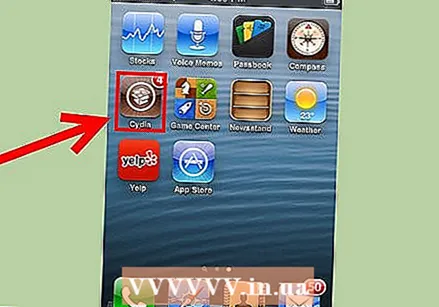 Jailbreak ອຸປະກອນຂອງທ່ານ. ເພື່ອໃຊ້ AppCake, ທ່ານ ຈຳ ເປັນຕ້ອງ jailbreak ອຸປະກອນຂອງທ່ານ. ວິທີການເຮັດແບບນີ້ແຕກຕ່າງກັນໄປຕາມລຸ້ນ, ແຕ່ທຸກການ jailbreak ຕ້ອງການຕິດຕັ້ງ Cydia. ນີ້ແມ່ນໂປແກຼມທີ່ຊ່ວຍໃຫ້ທ່ານສາມາດຕິດຕັ້ງແອັບທີ່ຕິດຄຸກໃນອຸປະກອນຂອງທ່ານ.
Jailbreak ອຸປະກອນຂອງທ່ານ. ເພື່ອໃຊ້ AppCake, ທ່ານ ຈຳ ເປັນຕ້ອງ jailbreak ອຸປະກອນຂອງທ່ານ. ວິທີການເຮັດແບບນີ້ແຕກຕ່າງກັນໄປຕາມລຸ້ນ, ແຕ່ທຸກການ jailbreak ຕ້ອງການຕິດຕັ້ງ Cydia. ນີ້ແມ່ນໂປແກຼມທີ່ຊ່ວຍໃຫ້ທ່ານສາມາດຕິດຕັ້ງແອັບທີ່ຕິດຄຸກໃນອຸປະກອນຂອງທ່ານ. - JJailbreaking iPhone ຂອງທ່ານຈະຍົກເລີກການຮັບປະກັນ. ຖ້າທ່ານຕ້ອງການສົ່ງອຸປະກອນ ສຳ ລັບການສ້ອມແປງພາຍໃຕ້ການຮັບປະກັນ, ທ່ານຕ້ອງການສ້ອມແປງກ່ອນ. ນີ້ຈະຍົກເລີກການ jailbreak.
 ຕິດຕັ້ງ AppSync. ເພື່ອຕິດຕັ້ງແອັບ that ທີ່ທ່ານດາວໂຫລດມາຈາກ AppCake, ກ່ອນອື່ນ ໝົດ ທ່ານຕ້ອງຕິດຕັ້ງ AppSync ກ່ອນ. ໂປແກຼມນີ້ຈະ ກຳ ຫນົດຄ່າກິດທີ່ທ່ານໄດ້ດາວໂຫລດມາຈາກ AppCake ເພື່ອເຮັດວຽກໃນອຸປະກອນຂອງທ່ານ.
ຕິດຕັ້ງ AppSync. ເພື່ອຕິດຕັ້ງແອັບ that ທີ່ທ່ານດາວໂຫລດມາຈາກ AppCake, ກ່ອນອື່ນ ໝົດ ທ່ານຕ້ອງຕິດຕັ້ງ AppSync ກ່ອນ. ໂປແກຼມນີ້ຈະ ກຳ ຫນົດຄ່າກິດທີ່ທ່ານໄດ້ດາວໂຫລດມາຈາກ AppCake ເພື່ອເຮັດວຽກໃນອຸປະກອນຂອງທ່ານ. - ເປີດ Cydia ແລະແຕະການຈັດການ. ເລືອກແຫຼ່ງຂໍ້ມູນແລະກົດປຸ່ມດັດແກ້. ແຕະຕື່ມ.
- ກະລຸນາໃສ່ repo ທີ່ມີ AppSync. ການ ສຳ ຫຼວດດັ່ງກ່າວແມ່ນ: http://appaddict.org/repo.
- ເລືອກ repo ທີ່ຖືກເພີ່ມມາໃນໄວໆນີ້ແລະຊອກຫາມັດ AppSync. ກົດຕິດຕັ້ງ, ຫຼັງຈາກນັ້ນຢືນຢັນ. ເມື່ອການຕິດຕັ້ງ ສຳ ເລັດແລ້ວ, ແຕະປຸ່ມ Restart SpringBoard.
- iOS 5.x. ຜູ້ໃຊ້ຕ້ອງດາວໂຫລດ AppSync 5.0+
- ຜູ້ໃຊ້ iOS 6.x ຕ້ອງດາວໂຫລດ AppSync 6.0+
 ຕິດຕັ້ງ AppCake. AppCake ຊ່ວຍໃຫ້ທ່ານສາມາດດາວໂຫລດແອັບedທີ່ມີຮອຍແຕກເຊິ່ງຜູ້ໃຊ້ຄົນອື່ນໄດ້ລອກແລະອັບໂຫລດແລ້ວ. ຈາກນັ້ນທ່ານສາມາດດາວໂຫລດໂດຍກົງໃສ່ອຸປະກອນຂອງທ່ານ.
ຕິດຕັ້ງ AppCake. AppCake ຊ່ວຍໃຫ້ທ່ານສາມາດດາວໂຫລດແອັບedທີ່ມີຮອຍແຕກເຊິ່ງຜູ້ໃຊ້ຄົນອື່ນໄດ້ລອກແລະອັບໂຫລດແລ້ວ. ຈາກນັ້ນທ່ານສາມາດດາວໂຫລດໂດຍກົງໃສ່ອຸປະກອນຂອງທ່ານ. - ເປີດ Cydia ແລະແຕະການຈັດການ. ເລືອກແຫຼ່ງຂໍ້ມູນ, ແລະກົດປຸ່ມດັດແກ້. ແຕະຕື່ມ.
- ກະລຸນາໃສ່ທີ່ AppCake repo, cydia.iphonecake.com.
- ເລືອກ repo AppCake ໃໝ່ ແລະດາວໂຫລດໂປແກຼມ AppCake. ຕິດຕັ້ງມັນແລະເລີ່ມຕົ້ນ SpringBoard.
 ເປີດ AppCake. ທ່ານສາມາດຊອກຫາ ໝວດ ໝູ່ ຂອງແອັບ free ຟຣີ. ແຕະແອັບທີ່ທ່ານຕ້ອງການແລະແຕະປຸ່ມດາວໂຫລດ. ນີ້ຈະເປີດບັນຊີລາຍຊື່ຂອງສະຖານທີ່ທີ່ທ່ານສາມາດດາວໂຫລດແອັບ. ໄດ້.
ເປີດ AppCake. ທ່ານສາມາດຊອກຫາ ໝວດ ໝູ່ ຂອງແອັບ free ຟຣີ. ແຕະແອັບທີ່ທ່ານຕ້ອງການແລະແຕະປຸ່ມດາວໂຫລດ. ນີ້ຈະເປີດບັນຊີລາຍຊື່ຂອງສະຖານທີ່ທີ່ທ່ານສາມາດດາວໂຫລດແອັບ. ໄດ້. - ຖ້າທ່ານຕ້ອງການຢາກຊື້ແອັບ,, ແຕະປຸ່ມ Store ເພື່ອເປີດ ໜ້າ ຮ້ານຂອງ App Store ສຳ ລັບແອັບນັ້ນ.
 ເລືອກສະຖານທີ່ທີ່ທ່ານຕ້ອງການດາວໂຫລດແອັບ.. AppCake ຕົວຂອງມັນເອງບໍ່ໄດ້ໂຮດໄຟລ໌ໃດໆໃນ server ຂອງພວກເຂົາ. ແທນທີ່ຈະ, ແອັບ crack ທີ່ມີຮອຍແຕກຖືກອັບໂຫລດໂດຍຜູ້ໃຊ້ຜ່ານບໍລິການອື່ນ. ເມື່ອທ່ານເລືອກແອັບ,, ທ່ານຈະເຫັນລາຍຊື່ຂອງແອັບ these ເຫຼົ່ານີ້.
ເລືອກສະຖານທີ່ທີ່ທ່ານຕ້ອງການດາວໂຫລດແອັບ.. AppCake ຕົວຂອງມັນເອງບໍ່ໄດ້ໂຮດໄຟລ໌ໃດໆໃນ server ຂອງພວກເຂົາ. ແທນທີ່ຈະ, ແອັບ crack ທີ່ມີຮອຍແຕກຖືກອັບໂຫລດໂດຍຜູ້ໃຊ້ຜ່ານບໍລິການອື່ນ. ເມື່ອທ່ານເລືອກແອັບ,, ທ່ານຈະເຫັນລາຍຊື່ຂອງແອັບ these ເຫຼົ່ານີ້. - ປົກກະຕິແລ້ວແຫຼ່ງຂໍ້ມູນຈະບໍ່ມີໃນເວລາທີ່ທ່ານເລືອກພວກມັນ. ລອງໃຊ້ແຫລ່ງຂໍ້ມູນອື່ນຈົນກວ່າທ່ານຈະພົບເຫັນບ່ອນທີ່ເຮັດວຽກ.
- ໝາຍ ເລກຮຸ່ນຂອງແອັບ is ແມ່ນຢູ່ລຸ່ມຊື່ຂອງແຫລ່ງຂໍ້ມູນ.
- ຊື່ຫຼິ້ນຂອງຜູ້ທີ່ລົ້ມລົງແອັບ app ຍັງຢູ່ພາຍໃຕ້ຊື່ຂອງແຫຼ່ງຂໍ້ມູນ. ຢ່າງຫນ້ອຍຖ້າມັນຮູ້.
 ດາວໂຫລດເອກະສານ. ເມື່ອທ່ານພົບແຫຼ່ງຂໍ້ມູນແລ້ວ, ໜ້າ ເວັບຈະເປີດເພື່ອດາວໂຫລດເອກະສານ. ປະຕິບັດຕາມ ຄຳ ແນະ ນຳ ເທິງ ໜ້າ ຈໍເພື່ອດາວໂຫລດເອກະສານ.
ດາວໂຫລດເອກະສານ. ເມື່ອທ່ານພົບແຫຼ່ງຂໍ້ມູນແລ້ວ, ໜ້າ ເວັບຈະເປີດເພື່ອດາວໂຫລດເອກະສານ. ປະຕິບັດຕາມ ຄຳ ແນະ ນຳ ເທິງ ໜ້າ ຈໍເພື່ອດາວໂຫລດເອກະສານ. - ຕິດຕັ້ງແອັບ.. ເມື່ອການດາວໂຫລດໄດ້ເລີ່ມຕົ້ນ, ແຕະແຖບດາວໂຫລດແຖບ AppCake. ເມື່ອການດາວໂຫລດ ສຳ ເລັດທ່ານຈະເຫັນປຸ່ມຕິດຕັ້ງຢູ່ຕິດກັບແອັບ. ແຕະປຸ່ມນີ້ແລະແອັບຈະປາກົດຢູ່ ໜ້າ ຈໍເຮືອນຂອງທ່ານຫຼັງຈາກຕິດຕັ້ງແລ້ວ.
ວິທີທີ່ 3 ຂອງ 4: ການ ນຳ ໃຊ້ AppAddict
 Jailbreak ອຸປະກອນຂອງທ່ານ. ເພື່ອໃຊ້ AppAddict ທ່ານຕ້ອງການ jailbreak ອຸປະກອນຂອງທ່ານ. ວິທີການເຮັດແບບນີ້ແຕກຕ່າງກັນໄປຕາມລຸ້ນ, ແຕ່ທຸກການ jailbreak ຕ້ອງການຕິດຕັ້ງ Cydia. ນີ້ແມ່ນໂປແກຼມທີ່ຊ່ວຍໃຫ້ທ່ານຕິດຕັ້ງແອັບ jail ທີ່ຕິດຄຸກໃນອຸປະກອນຂອງທ່ານ.
Jailbreak ອຸປະກອນຂອງທ່ານ. ເພື່ອໃຊ້ AppAddict ທ່ານຕ້ອງການ jailbreak ອຸປະກອນຂອງທ່ານ. ວິທີການເຮັດແບບນີ້ແຕກຕ່າງກັນໄປຕາມລຸ້ນ, ແຕ່ທຸກການ jailbreak ຕ້ອງການຕິດຕັ້ງ Cydia. ນີ້ແມ່ນໂປແກຼມທີ່ຊ່ວຍໃຫ້ທ່ານຕິດຕັ້ງແອັບ jail ທີ່ຕິດຄຸກໃນອຸປະກອນຂອງທ່ານ. - Jailbreaking iPhone ຂອງທ່ານຈະຍົກເລີກການຮັບປະກັນ. ຖ້າທ່ານຕ້ອງການສົ່ງອຸປະກອນ ສຳ ລັບການສ້ອມແປງພາຍໃຕ້ການຮັບປະກັນ, ທ່ານຕ້ອງການສ້ອມແປງກ່ອນ. ນີ້ຈະຍົກເລີກການ jailbreak.
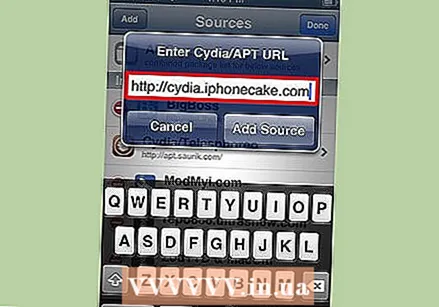
- ເປີດ Cydia ແລະແຕະການຈັດການ. ເລືອກແຫຼ່ງຂໍ້ມູນແລະກົດປຸ່ມດັດແກ້. ແຕະຕື່ມ.
- ກະລຸນາໃສ່ repo ທີ່ມີ AppSync. ຫນຶ່ງໃນ repo ດັ່ງກ່າວແມ່ນ: http: //appaddict.org/repo.
- ເລືອກ repo ທີ່ຖືກເພີ່ມມາໃນໄວໆນີ້ແລະຊອກຫາມັດ AppSync. ກົດຕິດຕັ້ງ, ຫຼັງຈາກນັ້ນຢືນຢັນ. ເມື່ອການຕິດຕັ້ງ ສຳ ເລັດແລ້ວ, ແຕະປຸ່ມ Restart SpringBoard.
- iOS 5.x. ຜູ້ໃຊ້ຕ້ອງດາວໂຫລດ AppSync 5.0+
- ຜູ້ໃຊ້ iOS 6.x ຕ້ອງດາວໂຫລດ AppSync 6.0+
- Jailbreaking iPhone ຂອງທ່ານຈະຍົກເລີກການຮັບປະກັນ. ຖ້າທ່ານຕ້ອງການສົ່ງອຸປະກອນ ສຳ ລັບການສ້ອມແປງພາຍໃຕ້ການຮັບປະກັນ, ທ່ານຕ້ອງການສ້ອມແປງກ່ອນ. ນີ້ຈະຍົກເລີກການ jailbreak.
 ຕິດຕັ້ງ AppAddict. ຖ້າທ່ານໄດ້ຕິດຕັ້ງ AppSync, ເປີດ Safari ໃນໂທລະສັບຂອງທ່ານແລະເຂົ້າໄປທີ່ ໜ້າ ທຳ ອິດຂອງ AppAddict. ເລື່ອນປຸ່ມດາວໂຫລດເພື່ອດາວໂຫລດແລະຕິດຕັ້ງ AppAddict ໃສ່ ໜ້າ ຈໍເຮືອນຂອງທ່ານ.
ຕິດຕັ້ງ AppAddict. ຖ້າທ່ານໄດ້ຕິດຕັ້ງ AppSync, ເປີດ Safari ໃນໂທລະສັບຂອງທ່ານແລະເຂົ້າໄປທີ່ ໜ້າ ທຳ ອິດຂອງ AppAddict. ເລື່ອນປຸ່ມດາວໂຫລດເພື່ອດາວໂຫລດແລະຕິດຕັ້ງ AppAddict ໃສ່ ໜ້າ ຈໍເຮືອນຂອງທ່ານ. - ທ່ານຍັງສາມາດດາວໂຫລດ AppAddict ຈາກ Cydia repo ຂອງພວກເຂົາ: http: //appaddict.org/repo
 ຊອກຫາແອັບ for ສຳ ລັບດາວໂຫລດ. ເມື່ອທ່ານເປີດ AppAddict, ທ່ານຈະເຫັນ ໜ້າ ຕ່າງຄ້າຍຄືກັບ ໜ້າ ຕ່າງຂອງ Apple App Store. ທ່ານສາມາດຄົ້ນຫາໂດຍຄວາມນິຍົມ, ປະເພດ, ຫຼືໂດຍການຄົ້ນຫາແອັບ specific ສະເພາະ.
ຊອກຫາແອັບ for ສຳ ລັບດາວໂຫລດ. ເມື່ອທ່ານເປີດ AppAddict, ທ່ານຈະເຫັນ ໜ້າ ຕ່າງຄ້າຍຄືກັບ ໜ້າ ຕ່າງຂອງ Apple App Store. ທ່ານສາມາດຄົ້ນຫາໂດຍຄວາມນິຍົມ, ປະເພດ, ຫຼືໂດຍການຄົ້ນຫາແອັບ specific ສະເພາະ.  ຊອກແຫຼ່ງທີ່ທ່ານສາມາດດາວໂຫລດແອັບ. ໄດ້. ເມື່ອທ່ານເລືອກແອັບ app, ໃຫ້ກົດປຸ່ມ "Links" ໃນ ຄຳ ອະທິບາຍເພື່ອເບິ່ງລາຍຊື່ແຫລ່ງທີ່ມາ.
ຊອກແຫຼ່ງທີ່ທ່ານສາມາດດາວໂຫລດແອັບ. ໄດ້. ເມື່ອທ່ານເລືອກແອັບ app, ໃຫ້ກົດປຸ່ມ "Links" ໃນ ຄຳ ອະທິບາຍເພື່ອເບິ່ງລາຍຊື່ແຫລ່ງທີ່ມາ.  ດາວໂຫລດເອກະສານ. ໃນເວລາທີ່ທ່ານໄດ້ພົບເຫັນແຫຼ່ງຂໍ້ມູນ, ຫນ້າເວັບຈະຖືກເປີດ. ປະຕິບັດຕາມ ຄຳ ແນະ ນຳ ເທິງ ໜ້າ ຈໍເພື່ອດາວໂຫລດແອັບ..
ດາວໂຫລດເອກະສານ. ໃນເວລາທີ່ທ່ານໄດ້ພົບເຫັນແຫຼ່ງຂໍ້ມູນ, ຫນ້າເວັບຈະຖືກເປີດ. ປະຕິບັດຕາມ ຄຳ ແນະ ນຳ ເທິງ ໜ້າ ຈໍເພື່ອດາວໂຫລດແອັບ.. - ຕິດຕັ້ງແອັບ.. ເມື່ອການດາວໂຫລດ ສຳ ເລັດ, ເລື່ອນຂວາໃສ່ AppAddict ເພື່ອເປີດເມນູຫລັກ. ເລືອກຕົວຕິດຕັ້ງເພື່ອເປີດລາຍຊື່ແອັບທີ່ຕິດຕັ້ງແລ້ວ. ແຕະແອັບແລະເລືອກຕິດຕັ້ງ. ຈາກນັ້ນເລືອກການຕິດຕັ້ງອີກຄັ້ງ. ເມື່ອການຕິດຕັ້ງ ສຳ ເລັດແລ້ວ, ແອັບຈະປາກົດຢູ່ ໜ້າ ຈໍເຮືອນຂອງທ່ານ.
ວິທີທີ 4 ຂອງ 4: ການໃຊ້ Zeus moss
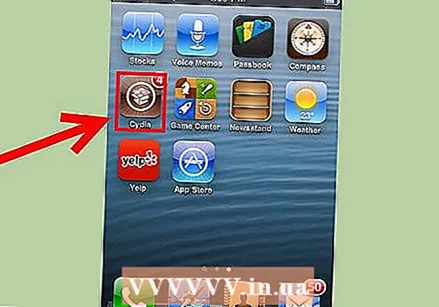 Jailbreak ອຸປະກອນຂອງທ່ານ. ເພື່ອໃຊ້ Zeusmos, ທ່ານຕ້ອງການ jailbreak ອຸປະກອນຂອງທ່ານ. ວິທີການເຮັດແບບນີ້ແຕກຕ່າງກັນໄປຕາມລຸ້ນ, ແຕ່ທຸກການ jailbreak ຕ້ອງການຕິດຕັ້ງ Cydia. ນີ້ແມ່ນໂປແກຼມທີ່ຊ່ວຍໃຫ້ທ່ານຕິດຕັ້ງແອັບ jail ທີ່ຕິດຄຸກໃນອຸປະກອນຂອງທ່ານ.
Jailbreak ອຸປະກອນຂອງທ່ານ. ເພື່ອໃຊ້ Zeusmos, ທ່ານຕ້ອງການ jailbreak ອຸປະກອນຂອງທ່ານ. ວິທີການເຮັດແບບນີ້ແຕກຕ່າງກັນໄປຕາມລຸ້ນ, ແຕ່ທຸກການ jailbreak ຕ້ອງການຕິດຕັ້ງ Cydia. ນີ້ແມ່ນໂປແກຼມທີ່ຊ່ວຍໃຫ້ທ່ານຕິດຕັ້ງແອັບ jail ທີ່ຕິດຄຸກໃນອຸປະກອນຂອງທ່ານ. - Jailbreaking iPhone ຂອງທ່ານຈະຍົກເລີກການຮັບປະກັນ. ຖ້າທ່ານຕ້ອງການສົ່ງອຸປະກອນ ສຳ ລັບການສ້ອມແປງພາຍໃຕ້ການຮັບປະກັນ, ທ່ານຕ້ອງການສ້ອມແປງກ່ອນ. ນີ້ຈະຍົກເລີກການ jailbreak.

- ເປີດ Cydia ແລະແຕະການຈັດການ. ເລືອກແຫຼ່ງຂໍ້ມູນແລະກົດປຸ່ມດັດແກ້. ແຕະຕື່ມ.
- ກະລຸນາໃສ່ repo ທີ່ມີ AppSync. ການ ສຳ ຫຼວດດັ່ງກ່າວແມ່ນ: http://appaddict.org/repo.
- ເລືອກ repo ທີ່ຖືກເພີ່ມມາໃນໄວໆນີ້ແລະຊອກຫາມັດ AppSync. ກົດຕິດຕັ້ງ, ຫຼັງຈາກນັ້ນຢືນຢັນ. ເມື່ອການຕິດຕັ້ງ ສຳ ເລັດແລ້ວ, ແຕະປຸ່ມ Restart SpringBoard.
- iOS 5.x. ຜູ້ໃຊ້ຕ້ອງດາວໂຫລດ AppSync 5.0+
- ຜູ້ໃຊ້ iOS 6.x ຕ້ອງດາວໂຫລດ AppSync 6.0+
- Jailbreaking iPhone ຂອງທ່ານຈະຍົກເລີກການຮັບປະກັນ. ຖ້າທ່ານຕ້ອງການສົ່ງອຸປະກອນ ສຳ ລັບການສ້ອມແປງພາຍໃຕ້ການຮັບປະກັນ, ທ່ານຕ້ອງການສ້ອມແປງກ່ອນ. ນີ້ຈະຍົກເລີກການ jailbreak.
 ຕິດຕັ້ງ Zeusmos. ເປີດ Cydia ແລະເພີ່ມຫໍສະມຸດທີ່ມີ Zeusmos. ມີການແຜ່ພັນທີ່ນິຍົມຫລາຍສະບັບທີ່ໃຫ້ Zeusmos. ດາວໂຫລດມັນຈາກ Repo ແລະມັນຈະຖືກຕິດຕັ້ງໃສ່ ໜ້າ ຈໍເຮືອນຂອງທ່ານ.
ຕິດຕັ້ງ Zeusmos. ເປີດ Cydia ແລະເພີ່ມຫໍສະມຸດທີ່ມີ Zeusmos. ມີການແຜ່ພັນທີ່ນິຍົມຫລາຍສະບັບທີ່ໃຫ້ Zeusmos. ດາວໂຫລດມັນຈາກ Repo ແລະມັນຈະຖືກຕິດຕັ້ງໃສ່ ໜ້າ ຈໍເຮືອນຂອງທ່ານ.  ຊອກຫາກິດ. ຖ້າ Zeusmos ຖືກຕິດຕັ້ງ, ເປີດມັນແລະແຕະປຸ່ມເມນູ. ຄົ້ນຫາ ໝວດ ໝູ່ ຫລືຄົ້ນຫາແອັບ specific ສະເພາະ.
ຊອກຫາກິດ. ຖ້າ Zeusmos ຖືກຕິດຕັ້ງ, ເປີດມັນແລະແຕະປຸ່ມເມນູ. ຄົ້ນຫາ ໝວດ ໝູ່ ຫລືຄົ້ນຫາແອັບ specific ສະເພາະ.  ດາວໂຫລດແອັບ.. ເມື່ອທ່ານເລືອກແອັບ, ແຕະປຸ່ມດາວໂຫລດໃນພາບລວມຂອງແອັບ. ນີ້ຈະສະແດງໃຫ້ທ່ານເຊື່ອມຕໍ່ກັບແອັບ some ຈຳ ນວນ ໜຶ່ງ. ແອັບ apps ດັ່ງກ່າວໄດ້ຖືກອັບໂຫລດໂດຍຜູ້ໃຊ້ອື່ນໆ. ຊື່ຂອງການເຊື່ອມຕໍ່ບອກທ່ານວ່າບ່ອນໃດທີ່ເອກະສານຖືກຈັດຢູ່.
ດາວໂຫລດແອັບ.. ເມື່ອທ່ານເລືອກແອັບ, ແຕະປຸ່ມດາວໂຫລດໃນພາບລວມຂອງແອັບ. ນີ້ຈະສະແດງໃຫ້ທ່ານເຊື່ອມຕໍ່ກັບແອັບ some ຈຳ ນວນ ໜຶ່ງ. ແອັບ apps ດັ່ງກ່າວໄດ້ຖືກອັບໂຫລດໂດຍຜູ້ໃຊ້ອື່ນໆ. ຊື່ຂອງການເຊື່ອມຕໍ່ບອກທ່ານວ່າບ່ອນໃດທີ່ເອກະສານຖືກຈັດຢູ່. - ເມື່ອທ່ານໄດ້ພົບແຫຼ່ງຂໍ້ມູນແລ້ວ, ໜ້າ ເວັບຈະເປີດຂື້ນ. ປະຕິບັດຕາມ ຄຳ ແນະ ນຳ ເທິງ ໜ້າ ຈໍເພື່ອດາວໂຫລດແອັບ..
- ຕິດຕັ້ງແອັບ.. ເມື່ອເອກະສານຖືກດາວໂຫລດແລ້ວ, ແຕະແຖບ Downloads ໃນ Zeusmos. ແຕະທີ່ແອັບ downloaded ທີ່ດາວໂຫລດມາ. ແຕະປຸ່ມຕິດຕັ້ງ IPA ເພື່ອເລີ່ມຕົ້ນການຕິດຕັ້ງ. ເມື່ອການຕິດຕັ້ງ ສຳ ເລັດແລ້ວ, ແອັບຈະປາກົດຢູ່ ໜ້າ ຈໍເຮືອນຂອງທ່ານ.
ຄຳ ເຕືອນ
- ການ ນຳ ໃຊ້ແອັບທີ່ມີຮອຍແຕກແລະ Installous ແມ່ນຜິດກົດ ໝາຍ ໃນບາງປະເທດ.
- ຖ້າທ່ານສາມາດຊື້ແອັບ,, ໃຫ້ເຮັດ. ການ ນຳ ໃຊ້ Installous ໝາຍ ຄວາມວ່າທ່ານ ກຳ ລັງລັກ app ຢູ່.



